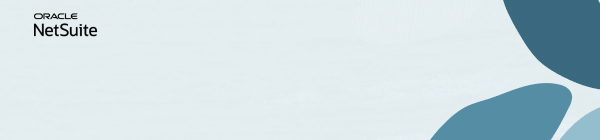ディスカッション
AIを用いた自動化で請求書処理を合理化
AIを用いた考察を使用して、計画と予測を迅速化
Join us for complimentary one-day events around the world and step into a future fueled by AI and limitless potential. Explore new breakthroughs, sharpen your skills, and connect with experts who are shaping what’s next. Experience bold keynotes, interactive learning, and connections that span the global NetSuite community. Discover what's next at SuiteConnect Tour 2026.
We’re excited to announce that the 2025 Community Recap is now available! This special recap highlights the amazing contributions and achievements of our members over the year and celebrates the collective success of our community.
Check your personalized recap to see the impact you made in 2025 and how your efforts helped shape our community’s growth and success.
View Your 2025 Community Recap
Thank you to everyone for your passion, collaboration, and support. Here’s to building an even stronger community together in the year ahead!
Season’s greetings to you and yours! As we head into the holidays (December 24 – January 4), we want to take a moment to celebrate the incredible strength and collaboration within our community. Even during the break, you can continue to benefit from connecting with peers, searching related threads, posting your questions, and marking helpful replies as “Accepted” in the Support Community.
Please note our dedicated team will be on reduced coverage during this time, and regular responsiveness will resume on January 5. Wishing you a joyful and restful holiday season!
-The NetSuite Support Community Team
NetSuite の初心者向け | 償却機能:繰延勘定
前回の記事では、償却機能のさまざまな設定について取り上げ、この機能をシステムで活用する方法を説明しました。今回は、償却のための繰延勘定の指定について説明します。
会計において、繰延勘定は、収益や費用の認識を将来の期間まで延期する取引を記録するために使用されます。これらの勘定は、発生主義会計に従って、収益と費用を正しい会計期間に一致させるのに役立ちます。
NetSuite では、償却が有効になっている場合、自動的に繰延費用のタイプを持つデフォルト勘定が勘定科目表に追加されます。自動作成された勘定を表示するか、追加の勘定を作成するには、[リスト] > [会計] > [勘定科目表]に移動します。この機能が正常に機能するには、このタイプの勘定が少なくとも1つ必要です。
繰延費用は、償却仕訳を通じて費用勘定に振り替えられるまで、繰延勘定に記録する必要があります。繰延勘定が指定されていないと、償却は実行できません。繰延勘定は、商品レコード、費用勘定レコード、および償却テンプレートで指定できます。以下に、その手順を詳細に示します。
商品レコードに繰延勘定を指定する方法:
1.[リスト] > [会計] > [商品] に移動し、アイテム名の横にある「編集」をクリックします。
2. アイテムレコードで、[会計] サブタブをクリックし、[繰延費用勘定] フィールドに勘定を選択します。
3.「保存」をクリックします。
注:償却をサポートする商品タイプは、次のとおりです:仕入/転売用非在庫品、仕入/転売用その他の料金、仕入/転売用サービス。
費用勘定に繰延勘定を指定する方法:
費用、その他の費用、売上原価のタイプの総勘定元帳勘定に繰延勘定を指定できます。
1.[リスト] > [会計] > [勘定] に移動します。
2. 勘定科目表ページで、設定したい勘定の横にある「編集」をクリックします。
3. [繰延勘定] フィールドで、使用したい繰延費用勘定を選択します。
4.「保存」をクリックします。
償却テンプレートに繰延勘定を指定する方法:
1.[リスト] > [会計] > [償却テンプレート] に移動します。
2. 設定したい償却テンプレートの横にある「編集」をクリックします。
3. [繰延勘定] フィールドで、仕訳のために使用する繰延費用タイプの勘定を選択します。
4.「保存」をクリックします。
注:償却テンプレートで指定された繰延勘定は、商品レコードや費用勘定レコードで指定された繰延勘定よりも優先されます。
償却テンプレートについては、次回の記事でさらに詳しく説明しますので、ぜひお見逃しなく!
____
新しい記事が公開されるたびに更新情報を受け取るために、NetSuiteの始め方 > Advanced Accounting & OneWorld NetSuite の初心者向け> 上級会計& OneWorld カテゴリを引き続きフォローしてください。
Clarisa De Torres | Ask a Guru
- Earn Community badges now! Refer a Member | Answer Accepter |
The Support Community is your launchpad for learning, sharing, and earning exclusive rewards. Every contribution you make helps others and brings you closer to our official Oracle merchandise.
Learn more and join in the fun: